win10此电脑图片 win10如何恢复此电脑(我的电脑)图标的显示
更新时间:2023-12-10 08:43:29作者:xtang
随着Windows 10操作系统的普及,很多用户在使用过程中都发现了一个问题,就是此电脑(或称为我的电脑)图标在桌面上不见了,相信有不少用户都遇到过这个困扰,不知道该如何恢复它的显示。而在本文中,我们将为大家介绍一种简单且快速的方法,帮助大家恢复此电脑图标的显示,让桌面变得更加方便实用。无论是新手还是老手,都可以跟随我们的步骤来解决这个问题。
步骤如下:
1.打开电脑,直接进入到Windows10系统桌面。在桌面空白处点击鼠标右键。
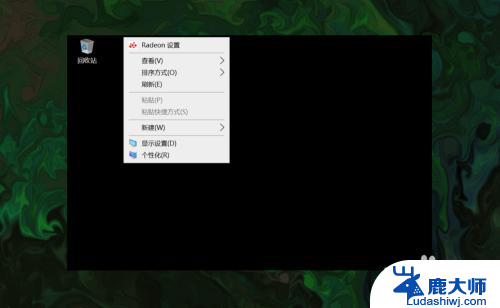
2.在右键菜单中选择个性化菜单,打开并进入个性化设置窗口。
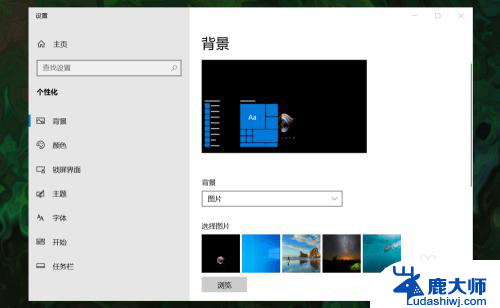
3.在左侧菜单中选择主题菜单,在右侧设置中找到桌面图标设置选项。
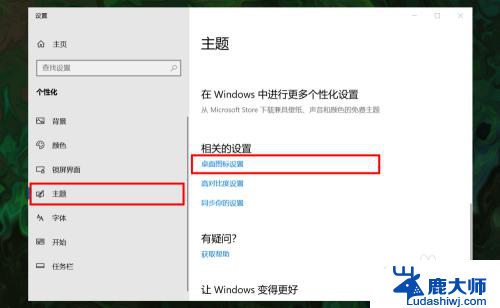
4.点击桌面图标设置选项打开桌面图标设置窗口,在下面找到计算机选项。
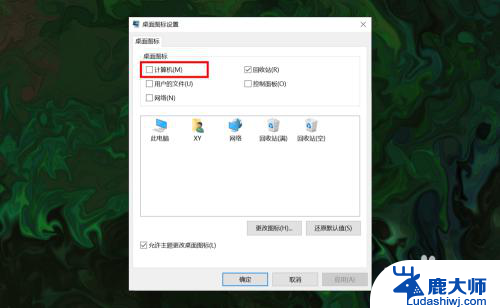
5.勾选计算机选项,然后在下面图标中选中此电脑图标。最后点击底部确定按钮。
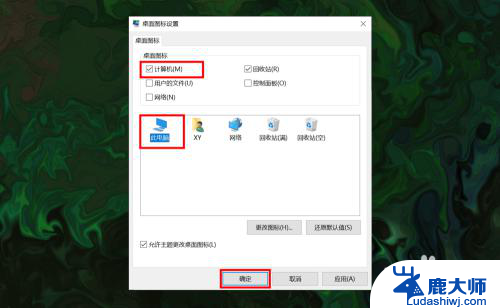
6.确定后返回到系统桌面就可以看到此电脑图标已经显示出来了,点击即可使用。
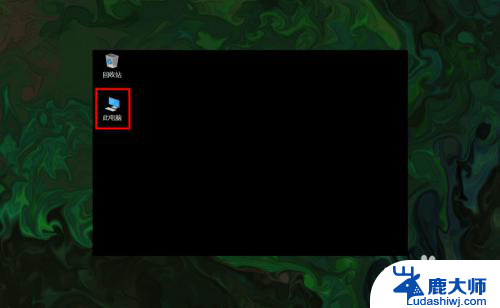
以上是Win10此电脑图片的全部内容,如果你也遇到了同样的问题,不妨参考我的方法来处理,希望能帮到你。
win10此电脑图片 win10如何恢复此电脑(我的电脑)图标的显示相关教程
- win10如何调出此电脑图标 win10如何找回此电脑(我的电脑)图标
- win10怎么调出此电脑 win10如何找回桌面上的此电脑(我的电脑)图标
- 笔记本调出我的电脑 win10如何在任务栏显示此电脑(我的电脑)图标
- win10电脑图标怎么调出来 win10如何找回桌面上的此电脑图标
- 怎样调出我的电脑图标 win10如何调出桌面上的此电脑(我的电脑)图标
- win10的我的电脑图标怎么显示设置 win10我的电脑图标显示设置方法
- 电脑桌面显示我的电脑图标 win10怎么在桌面上显示我的电脑图标
- 此电脑怎么显示在桌面 win10如何把此电脑显示在桌面上
- 电脑上此电脑图标没了怎么办 win10此电脑图标不见了怎么弄回来
- 如何把我的电脑添加到桌面 Win10如何将此电脑固定到桌面
- windows10flash插件 如何在Win10自带浏览器中开启Adobe Flash Player插件
- 台式机win10怎么调节屏幕亮度 Win10台式电脑如何调整屏幕亮度
- win10怎么关闭朗读 生词本自动朗读关闭方法
- win10打开远程服务 win10打开远程桌面服务的方法
- win10专业版微软商店在哪 Windows 10如何打开微软商店
- 电脑散热风扇怎么调节转速 Win10怎么调整CPU风扇转速
win10系统教程推荐
- 1 台式机win10怎么调节屏幕亮度 Win10台式电脑如何调整屏幕亮度
- 2 win10打开远程服务 win10打开远程桌面服务的方法
- 3 新电脑关闭win10系统激活 Windows10系统取消激活状态步骤
- 4 电脑字模糊 Win10字体显示不清晰怎么解决
- 5 电脑用户权限怎么设置 win10怎么设置用户访问权限
- 6 笔记本启动后黑屏只有鼠标 Win10黑屏只有鼠标指针怎么解决
- 7 win10怎么关闭提示音 win10如何关闭开机提示音
- 8 win10怎么隐藏任务栏的程序图标 Windows10任务栏图标隐藏方法
- 9 windows cmd输出到文件 Windows10系统命令行输出到文件
- 10 蓝牙鼠标连接成功不能用 Win10无线鼠标连接不上电脑怎么办